小编教你win10字体模糊怎么办
- 分类:win10 发布时间: 2017年10月19日 18:00:16
相信不少网友在装完Win10后遇到的一个常见的问题就是Win10字体模糊。实际上,Win10字体问题基本上是由于高分屏问题导致的那么,Win10字体模糊怎么办呢?解决的方法很简单,接下来,小编就来跟大家说说win10字体模糊的解决步骤。
最近,有些刚刚升级了Win10正式版的用户反映,自己新系统中的字体显示很不清晰,看着很费劲。对眼睛伤害很大,这该怎么解决这一问题呢?为了让win10的用户更好的去使用win10系统,下面,小编就向大家分享windows10字体模糊的解决方法。
win10字体模糊怎么办图文教程
在Win10的桌面点击鼠标右键,选择“显示设置”

win10(图1)
在“显示设置”的界面下方,点击“高级显示设置”
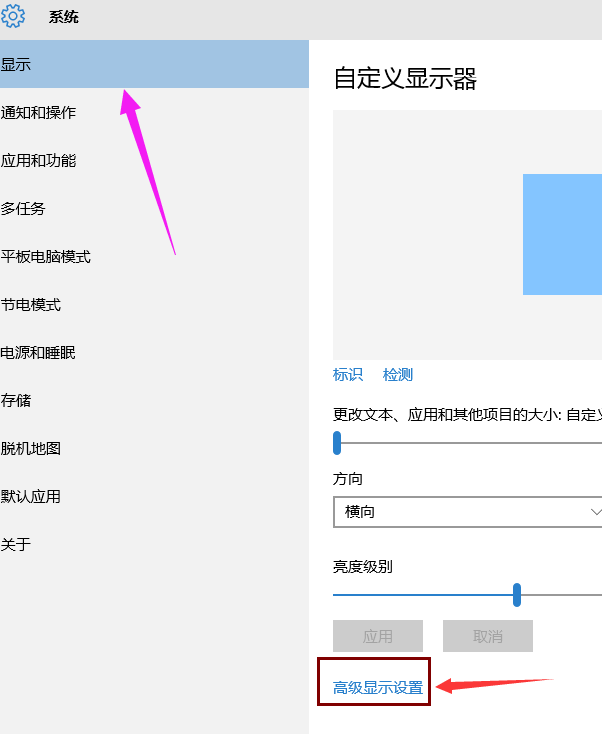
win10(图2)
点击下方的“文本和其他项目大小的调整的高级选项”
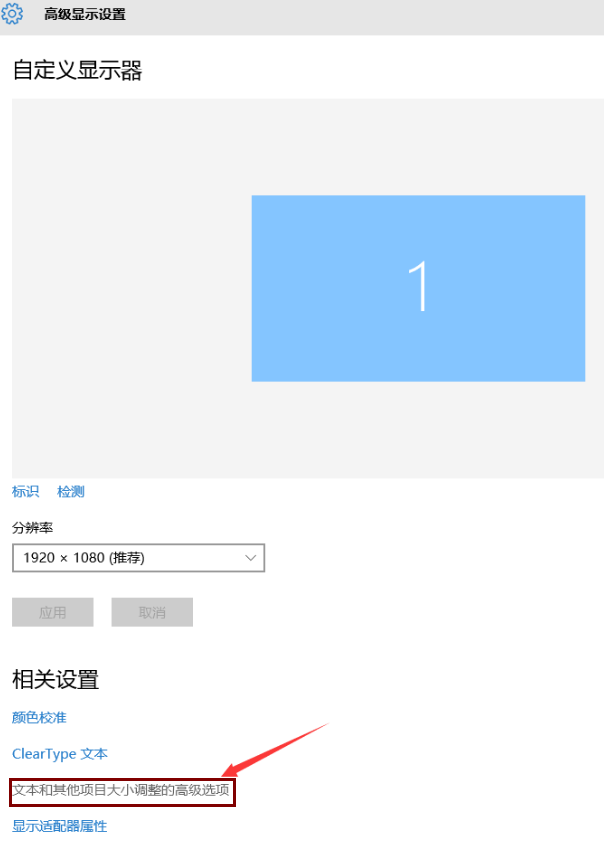
win10(图3)
点击“更改项目的大小”下面的“设置自定义缩放级别”
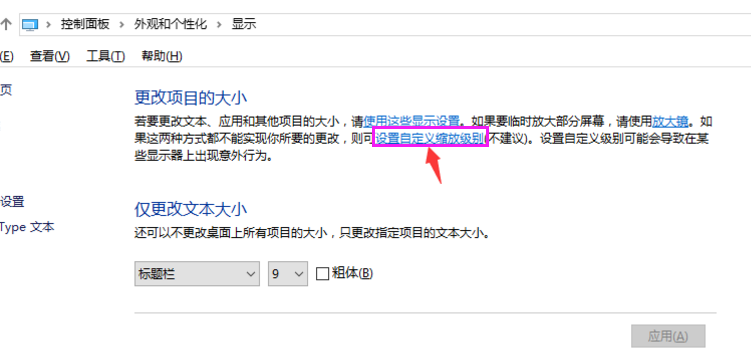
win10(图4)
选择100%,就代表着正常的缩放级别。所以,改成100%就好了,然后点击“确定”,再点击“应用”。
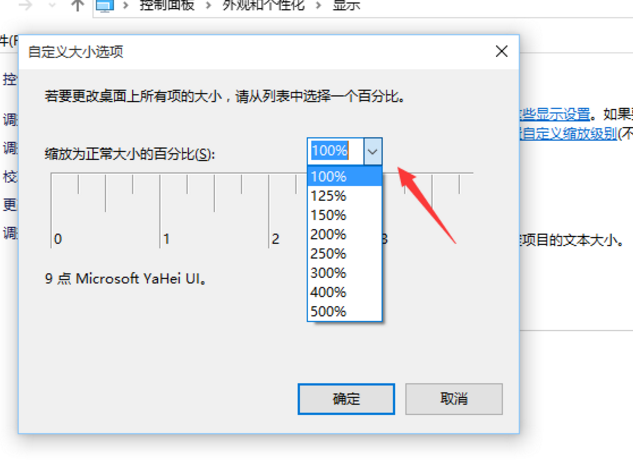
win10(图5)
点击“立即注销”,之后从新进入Windows10,此时程序上的模糊字体就变得清晰了。
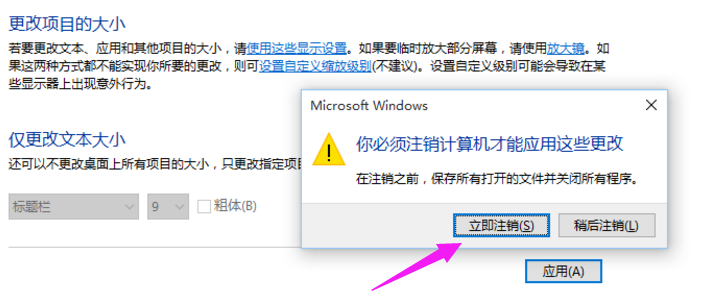
win10(图6)
以上就是解决win10字体模糊的操作教程。
上一篇:小编教你win10推送没收到
下一篇:小编教你windows10 重置系统方法
猜您喜欢
- 小白教你win10界面切换win7的操作..2017/10/07
- win10 iso,详细教您win10 iso系统镜像..2018/04/19
- win10安装跳过创建账户的方法..2022/01/15
- windows10关闭防火墙教程2021/10/15
- win10任务栏透明怎么设置2022/03/28
- bonjour服务已被禁用,详细教您bonjour..2018/08/29
相关推荐
- 用u盘怎么重装系统win10 2022-04-15
- 下载win10官方 2017-08-25
- 引用了一个不可用的位置,详细教您电脑.. 2018-09-25
- win10开机黑屏转圈圈卡住不动怎么办.. 2021-12-06
- 电脑win10查看内存条型号的方法.. 2021-03-22
- 小编详解怎么提升电脑运行速度.. 2018-12-26



